Folyamatátadási sebesség trendje – mintajelentés
Azure DevOps Services | Azure DevOps Server 2022 | Azure DevOps Server 2020
Ez a cikk bemutatja, hogyan hozhat létre olyan jelentést, amely egy folyamat napi átviteli sebességének trendjét mutatja. A folyamat átviteli sebessége a sikeres folyamatfuttatások százalékos arányaként van meghatározva a teljes folyamatfuttatáshoz. Ez hasonló a folyamatátengedési sebesség jelentés "Pass rate trend" diagramjára. Az alábbi képen egy példa látható egy ilyen trendre.

Fontos
Az Elemzési szolgáltatás OData-hírcsatornájának Power BI-integrációja és hozzáférése általánosan elérhető az Azure DevOps Serviceshez, valamint az Azure DevOps Server 2020- és újabb verzióihoz. A cikkben szereplő minta lekérdezések csak az Azure DevOps Server 2020 és újabb verzióira érvényesek, és a 3.0-s vagy újabb verziótól függnek. Javasoljuk, hogy használja ezeket a lekérdezéseket, és küldjön nekünk visszajelzést.
Előfeltételek
- Az Analytics-adatok megtekintéséhez és a szolgáltatás lekérdezéséhez egy alapszintű hozzáféréssel rendelkező vagy annál nagyobb hozzáférésű projekt tagjának kell lennie. Alapértelmezés szerint minden projekttag rendelkezik az Analytics lekérdezéséhez és az Analytics-nézetek meghatározásához szükséges engedélyekkel.
- A szolgáltatás- és szolgáltatás-engedélyezéssel, valamint az általános adatkövetési tevékenységekkel kapcsolatos egyéb előfeltételekről az Analytics eléréséhez szükséges engedélyek és előfeltételek című témakörben olvashat.
Feljegyzés
Ez a cikk feltételezi, hogy OData-lekérdezésekkel olvasta a mintajelentések áttekintését, és alapszintű ismeretekkel rendelkezik a Power BI-ról.
Minta lekérdezések
Az entitás alábbi lekérdezéseivel PipelineRuns különböző, de hasonló pass rate trendjelentéseket hozhat létre.
Feljegyzés
A szűrési vagy jelentéskészítési célokra elérhető tulajdonságok meghatározásához tekintse meg az Azure Pipelines metaadat-referenciáit. Szűrheti a lekérdezéseket, vagy visszaadhatja a tulajdonságokat egy Property adott vagy egy adott értékkel elérhető értékek EntityTypeNavigationPropertyBinding Path bármelyikével EntitySet. Mindegyik EntitySet egy EntityType. Ha többet szeretne megtudni az egyes értékek adattípusáról, tekintse át a megfelelő EntityTypemetaadatokat.
Átviteli sebesség trendje egy elnevezett folyamathoz
Az alábbi lekérdezések egy megadott kezdési dátumtól egy adott folyamat folyamatfuttatását adják vissza.
Az alábbi Power BI-lekérdezést közvetlenül az Adat-üres> lekérdezés lekérése ablakba illessze be. További információkért tekintse át a mintajelentések áttekintését OData-lekérdezésekkel.
let
Source = OData.Feed ("https://analytics.dev.azure.com/{organization}/{project}/_odata/v3.0-preview/PipelineRuns?"
&"$apply=filter( "
&"Pipeline/PipelineName eq '{pipelineName}' "
&"and CompletedDate ge {startdate} "
&"and CanceledCount ne 1 "
&") "
&"/groupby( "
&"(CompletedOn/Date), "
&"aggregate "
&"($count as TotalCount, "
&"SucceededCount with sum as SucceededCount , "
&"FailedCount with sum as FailedCount, "
&"PartiallySucceededCount with sum as PartiallySucceededCount)) "
&"/compute( "
&"SucceededCount mul 100.0 div TotalCount as PassRate, "
&"FailedCount mul 100.0 div TotalCount as FailRate, "
&"PartiallySucceededCount mul 100.0 div TotalCount as PartiallySuccessfulRate) "
&"&$orderby=CompletedOn/Date asc "
,null, [Implementation="2.0",OmitValues = ODataOmitValues.Nulls,ODataVersion = 4])
in
Source
Helyettesítési sztringek és lekérdezések lebontása
Cserélje le a következő sztringeket az értékekkel. Ne tartalmazzon szögletes zárójeleket {} a helyettesítéssel. Ha például a szervezet neve "Fabrikam", cserélje le a Fabrikamhelyére {organization} a nem {Fabrikam}.
{organization}- A szervezet neve{project}– A csapat projektneve{pipelinename}- A folyamat neve. Példa:Fabrikam hourly build pipeline{startdate}- A jelentés indításának dátuma. Formátum: YYYYY-MM-DDZ. Példa:2021-09-01Z2021. szeptember 1. Ne foglaljon össze idézőjeleket vagy szögletes zárójeleket, és használjon két számjegyet mind a hónap, mind a dátum esetében.
Lekérdezések lebontása
Az alábbi táblázat a lekérdezés egyes részeit ismerteti.
Lekérdezési rész
Leírás
$apply=filter(
Start filter() záradék.
Pipeline/PipelineName eq '{pipelinename}'
A megadott folyamat folyamatfuttatásainak visszaadása.
and CompletedDate ge {startdate}
A visszaadott folyamat a megadott dátumon vagy után fut.
and CanceledCount ne 1
Kihagyja a megszakított folyamatfuttatásokat.
)
Zárja be filter() a záradékot.
/groupby(
Start groupby() záradék.
(CompletedOn/Date),
Csoportosítsa a folyamatfuttatás befejezésének dátuma szerint.
aggregate
Az összes folyamat indítási aggregate záradéka megfelel a szűrési feltételeknek.
($count as TotalCount,
A futtatások teljes számának megszámlálása a következőképpen TotalCount: .
SucceededCount with sum as SucceededCount ,
A sikeres futtatások számának megszámlálása a következőképpen SucceededCount: .
FailedCount with sum as FailedCount,
A sikertelen futtatások számának megszámlálása a következőként FailedCount: .
PartiallySucceededCount with sum as PartiallySucceededCount))
A részben sikeres futtatások számának megszámlálása a következőként PartiallySucceededCount: . Bezárás aggregate() és groupby() záradékok.
/compute(
A záradék kezdete compute() .
SucceededCount mul 100.0 div TotalCount as PassRate,
Minden napra számítsa ki PassRate a sikeres futtatások számát a teljes futtatások számával.
FailedCount mul 100.0 div TotalCount as FailRate,
Minden napra számítsa ki FailRate a sikertelen futtatások számát a teljes futtatások számával.
PartiallySucceededCount mul 100.0 div TotalCount as PartiallySuccessfulRate)
Minden napra számítsa ki PartiallySuccessfulRate a részben sikeres futtatások számát a teljes futtatások számával.
&$orderby=CompletedOn/Date asc
Az eredményt növekvő sorrendbe rendezheti a folyamatfuttatás dátuma alapján.
Átviteli sebesség trendje egy folyamatazonosítóhoz
A folyamatok átnevezhetők. Annak érdekében, hogy a Power BI-jelentések ne szakadjanak meg a folyamatnév módosításakor, használja a folyamatazonosítót a folyamat neve helyett. A folyamatazonosítót a folyamatfuttatási oldal URL-címéről szerezheti be.
https://dev.azure.com/{organization}/{project}/_build?definitionId={pipelineid}
Az alábbi lekérdezések egy adott folyamatazonosítóhoz tartozó folyamatfuttatásokat ad vissza egy megadott kezdési dátumból.
Az alábbi Power BI-lekérdezést közvetlenül az Adat-üres> lekérdezés lekérése ablakba illessze be. További információkért tekintse át a mintajelentések áttekintését OData-lekérdezésekkel.
let
Source = OData.Feed ("https://analytics.dev.azure.com/{organization}/{project}/_odata/v3.0-preview/PipelineRuns?"
&"$apply=filter( "
&"PipelineId eq {pipelineId} "
&"and CompletedDate ge {startdate} "
&"and CanceledCount ne 1 "
&") "
&"/groupby( "
&"(CompletedOn/Date), "
&"aggregate "
&"($count as TotalCount, "
&"SucceededCount with sum as SucceededCount , "
&"FailedCount with sum as FailedCount, "
&"PartiallySucceededCount with sum as PartiallySucceededCount)) "
&"/compute( "
&"SucceededCount mul 100.0 div TotalCount as PassRate, "
&"FailedCount mul 100.0 div TotalCount as FailRate, "
&"PartiallySucceededCount mul 100.0 div TotalCount as PartiallySuccessfulRate) "
&"&$orderby=CompletedOn/Date asc "
,null, [Implementation="2.0",OmitValues = ODataOmitValues.Nulls,ODataVersion = 4])
in
Source
Sebességtrend átadása, szűrés ág szerint
Előfordulhat, hogy csak egy adott ág esetében szeretné megtekinteni egy folyamat átviteli sebességének trendét. A jelentés létrehozásához hajtsa végre az alábbi további lépéseket, valamint az oszlop adattípusának módosítása és a Vonaldiagram jelentésszakaszok létrehozása című szakaszt.
- Bontsa ki
Brancha .Branch.BranchName - Válassza a Power BI vizualizációs szeletelőt , és adja hozzá
Branch.BranchNamea szeletelő mezőjéhez. - Válassza ki azt az ágat a szeletelőből, amelyhez látnia kell a pass rate trendet.
Az alábbi Power BI-lekérdezést közvetlenül az Adat-üres> lekérdezés lekérése ablakba illessze be. További információkért tekintse át a mintajelentések áttekintését OData-lekérdezésekkel.
let
Source = OData.Feed ("https://analytics.dev.azure.com/{organization}/{project}/_odata/v3.0-preview/PipelineRuns?"
&"$apply=filter( "
&"Pipeline/PipelineName eq '{pipelineName}' "
&"and CompletedDate ge {startdate} "
&"and CanceledCount ne 1 "
&") "
&"/groupby( "
&"(Branch/BranchName, CompletedOn/Date), "
&"aggregate "
&"($count as TotalCount, "
&"SucceededCount with sum as SucceededCount , "
&"FailedCount with sum as FailedCount, "
&"PartiallySucceededCount with sum as PartiallySucceededCount)) "
&"/compute( "
&"SucceededCount mul 100.0 div TotalCount as PassRate, "
&"FailedCount mul 100.0 div TotalCount as FailRate, "
&"PartiallySucceededCount mul 100.0 div TotalCount as PartiallySuccessfulRate) "
&"&$orderby=CompletedOn/Date asc "
,null, [Implementation="2.0",OmitValues = ODataOmitValues.Nulls,ODataVersion = 4])
in
Source
Sebességtrend átadása, szűrés összeállítási ok alapján
Előfordulhat, hogy csak adott buildelési okokból (manuális/ BatchedCI, lekéréses kérelem stb.) szeretné megtekinteni egy folyamat átviteli sebességének trendét. A jelentés létrehozásához hajtsa végre az alábbi további lépéseket, valamint az oszlop adattípusának módosítása és a Vonaldiagram jelentésszakaszok létrehozása című szakaszt.
- Válassza a Szeletelő lehetőséget a Vizualizációk panelen, és adja hozzá a
RunReasonszeletelő mezőjéhez. - Válassza ki azt a folyamatot a szeletelőből, amelyhez látnia kell a pass rate trendet.
Az alábbi Power BI-lekérdezést közvetlenül az Adat-üres> lekérdezés lekérése ablakba illessze be. További információkért tekintse át a mintajelentések áttekintését OData-lekérdezésekkel.
let
Source = OData.Feed ("https://analytics.dev.azure.com/{organization}/{project}/_odata/v3.0-preview/PipelineRuns?"
&"$apply=filter( "
&"Pipeline/PipelineName eq '{pipelineName}' "
&"and CompletedDate ge {startdate} "
&"and CanceledCount ne 1 "
&") "
&"/groupby( "
&"(RunReason, CompletedOn/Date), "
&"aggregate "
&"($count as TotalCount, "
&"SucceededCount with sum as SucceededCount , "
&"FailedCount with sum as FailedCount, "
&"PartiallySucceededCount with sum as PartiallySucceededCount)) "
&"/compute( "
&"SucceededCount mul 100.0 div TotalCount as PassRate, "
&"FailedCount mul 100.0 div TotalCount as FailRate, "
&"PartiallySucceededCount mul 100.0 div TotalCount as PartiallySuccessfulRate) "
&"&$orderby=CompletedOn/Date asc "
,null, [Implementation="2.0",OmitValues = ODataOmitValues.Nulls,ODataVersion = 4])
in
Source
Átviteli sebesség trendje az összes projektfolyamat esetében
Az alábbi lekérdezésekkel megtekintheti a projekt összes folyamatának átviteli sebesség trendét egyetlen jelentésben. A jelentés létrehozásához hajtsa végre az alábbi további lépéseket, valamint az oszlop adattípusának módosítása és a Vonaldiagram jelentésszakaszok létrehozása című szakaszt.
- Bontsa ki
Pipelinea .Pipeline.PipelineName - Válassza a Szeletelő lehetőséget a Vizualizációk panelen, és adja hozzá a mezőt
Pipeline.PipelineNamea szeletelő mezőjéhez. - Válassza ki azt a buildelési folyamatot a szeletelőből, amelyhez látnia kell a pass rate trendet.
Tekintse meg az eredmények összegzését az összes olyan folyamat mintául szolgáló jelentéshez, amely az itt leírtaknak megfelelően részletes hasonló lépéseket tartalmaz.
Az alábbi Power BI-lekérdezést közvetlenül az Adat-üres> lekérdezés lekérése ablakba illessze be. További információkért tekintse át a mintajelentések áttekintését OData-lekérdezésekkel.
let
Source = OData.Feed ("https://analytics.dev.azure.com/{organization}/{project}/_odata/v3.0-preview/PipelineRuns?"
&"$apply=filter( "
&"CompletedDate ge {startdate} "
&"and CanceledCount ne 1 "
&") "
&"/groupby( "
&"(Pipeline/PipelineName, CompletedOn/Date), "
&"aggregate "
&"($count as TotalCount, "
&"SucceededCount with sum as SucceededCount , "
&"FailedCount with sum as FailedCount, "
&"PartiallySucceededCount with sum as PartiallySucceededCount)) "
&"/compute( "
&"SucceededCount mul 100.0 div TotalCount as PassRate, "
&"FailedCount mul 100.0 div TotalCount as FailRate, "
&"PartiallySucceededCount mul 100.0 div TotalCount as PartiallySuccessfulRate) "
&"&$orderby=CompletedOn/Date asc "
,null, [Implementation="2.0",OmitValues = ODataOmitValues.Nulls,ODataVersion = 4])
in
Source
(Nem kötelező) Lekérdezés átnevezése
Az alapértelmezett lekérdezéscímkét (Query1) átnevezheti valami értelmesebbre. Egyszerűen adjon meg egy új nevet a Lekérdezés Gépház panelen.
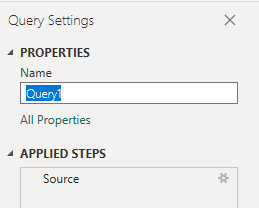
Oszlopok kibontása Power Query-szerkesztő
A jelentés létrehozása előtt ki kell bontania azokat az oszlopokat, amelyek több mezőt tartalmazó rekordokat ad vissza. Ebben a példában ki kell bontani az CompletedOn oszlopot, hogy az összesimuljon CompletedOn.Date.
A munkaelemek kibontásával kapcsolatos további információkért tekintse meg a Power BI-jelentések létrehozásához használható Transform Analytics-adatokat.
Oszlop adattípusának módosítása
Az Átalakítás menüben módosítsa a következő oszlopok adattípusát. A cikkből megtudhatja, hogyan alakíthatja át az oszlop adattípusát.
PassRate,FailRateésPartiallySuccessfulRateoszlopok decimális számra."TotalCountegész számra.
(Nem kötelező) Oszlopmezők átnevezése
Átnevezheti az oszlopmezőket. Átnevezheti például az oszlopot Pipeline.PipelineNamePipeline Namea következőre: vagy TotalCount .Total Count További információ: Oszlopmezők átnevezése.
Zárja be a lekérdezést, és alkalmazza a módosításokat
Miután elvégezte az összes adatátalakítást, válassza a Kezdőlap menü Bezárás &alkalmaz elemét a lekérdezés mentéséhez és a Power BI Jelentés lapjára való visszatéréshez.

A Vonaldiagram jelentés létrehozása
A Power BI Vizualizációk területén válassza a Vonaldiagram jelentést.

Hozzáadás
CompletedOn.Dateaz X tengelyhez. Kattintson a jobb gombbal a mezőre, és válassza a CompletedOn.Date lehetőséget.Adja hozzá
PassRateaz Y tengelyhez, és kattintson rá a jobb gombbal, hogy az Összeg ki legyen jelölve.A jelentés címének módosításához válassza a Vizualizációk panelen a Vizualizációk panelen a vizualizációk ecsetének formázása ikont, válassza az Általános lehetőséget, bontsa ki a Cím elemet, és cserélje le a meglévő szöveget.
Az alábbi képen az eredményként kapott jelentés látható.

Kapcsolódó cikkek
Visszajelzés
Hamarosan elérhető: 2024-ben fokozatosan kivezetjük a GitHub-problémákat a tartalom visszajelzési mechanizmusaként, és lecseréljük egy új visszajelzési rendszerre. További információ: https://aka.ms/ContentUserFeedback.
Visszajelzés küldése és megtekintése a következőhöz: